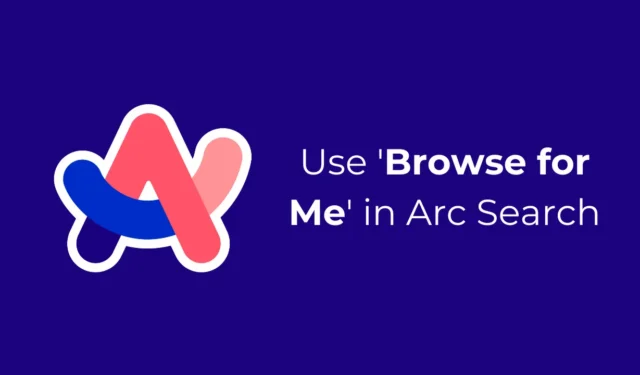
Arc Search-mobilapplikationen, der for nylig blev lanceret til Android-brugere, har høstet betydelig påskønnelse efter dens første udgivelse på iOS. Denne nye Android-version har kun været tilgængelig i et par dage, men har allerede vundet mange brugere.
En af de iøjnefaldende funktioner, der adskiller Arc Search, er dens innovative ‘Browse for Me’-funktion. I denne guide vil vi undersøge, hvad funktionen Gennemse for mig indebærer, og hvordan du kan få mest muligt ud af den.
Hvad er funktionen ‘Gennemse for mig’ i Arc Search?
Funktionen ‘Gennemse efter mig’ er et unikt aspekt af Arc Search, der opretter personlige websider baseret på dine søgeforespørgsler.
For eksempel, hvis du indtaster ‘Super Mario’ i Arc Search-applikationen, vil den generere en dedikeret webside med alle relevante oplysninger vedrørende din søgning.
Denne webside er designet til at inkludere billeder og videoer, en grundig diskussion om spillet, topsøgeresultater samt yderligere links til yderligere udforskning. Til sidst vil standardwebsøgeresultaterne blive vist i bunden.
Denne funktion anvender kunstig intelligens til at kompilere en webside, der giver alle de væsentlige detaljer, du har brug for.
Trin til at bruge funktionen ‘Gennemse efter mig’ i Arc Search
Selvom jeg vil demonstrere dette på Android-versionen af Arc Search-appen, er instruktionerne identiske for iOS-brugere.
1. Begynd med at åbne Arc Search-appen på din enhed.
2. Klik på ikonet Søg nederst på skærmen.
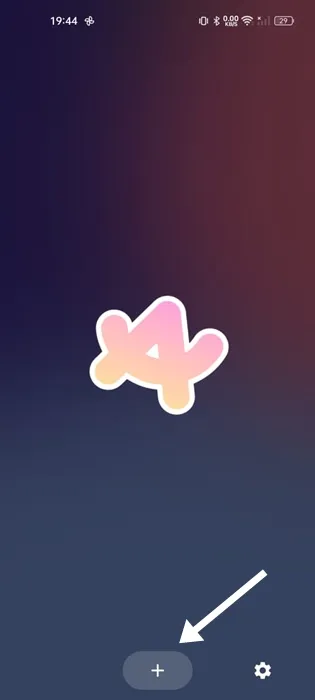
3. Indtast dit søgeord. I stedet for at bruge knappen Gå, skal du vælge indstillingen Gennemse for mig ved siden af søgeforslagene.
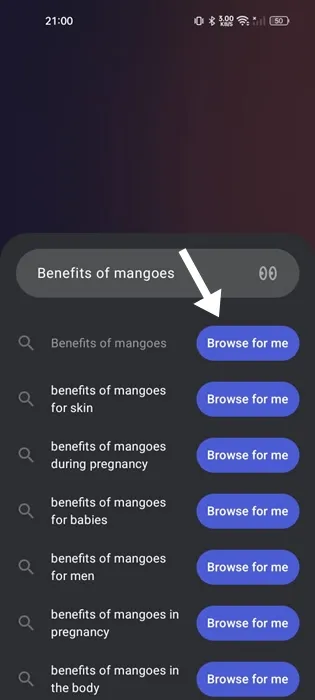
4. På få øjeblikke vil appen generere en webside, der konsoliderer alle de relevante oplysninger, du har brug for. For eksempel testede jeg det ved at søge efter ‘Fordele ved mango’.
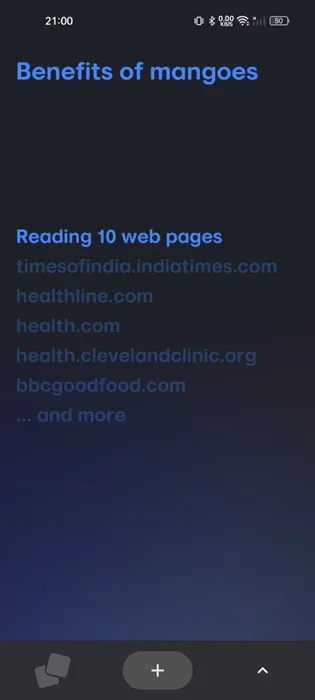
Hvad kan du forvente af den genererede webside:
Den AI-genererede webside fra Arc Search vil indeholde følgende elementer:
Øverst finder du billeder og videoer , som du kan klikke på for at få adgang til deres originale kilder.
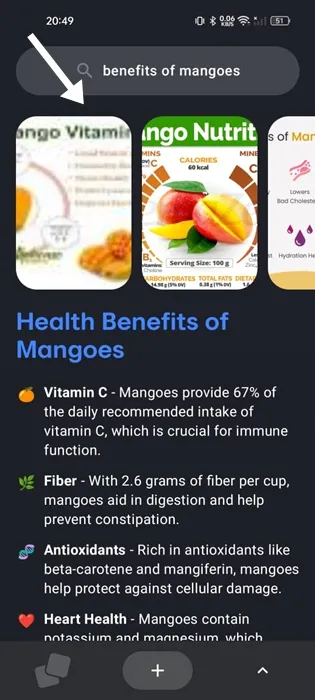
Den efterfølgende sektion vil give en oversigt over de oplysninger, der er relateret til din søgeforespørgsel.
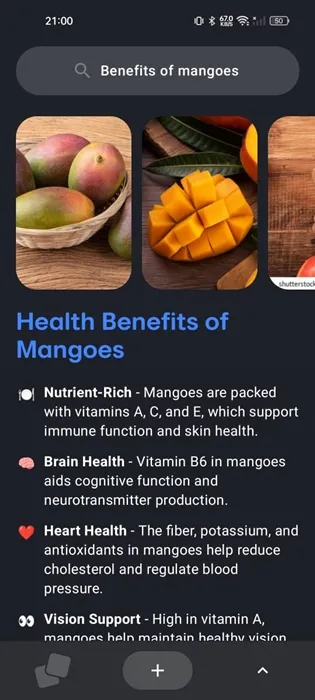
Du vil også se detaljerede ernæringsprofiler og hvordan varen kan hjælpe med at forebygge specifikke sygdomme . Dette indhold kan variere baseret på din søgning og kan omfatte forskellige sektioner, f.eks. de kulinariske anvendelser af mango.
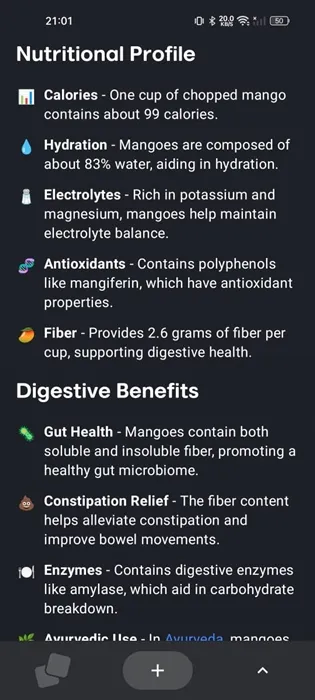
Endelig finder du websøgningsresultaterne inkluderet i sektionen Kilder nederst på siden.
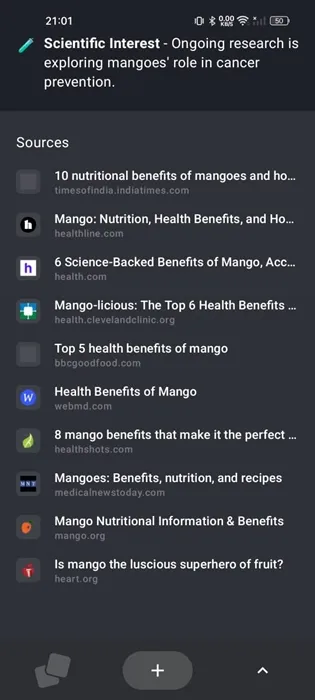
Almindelige spørgsmål:
Hvor kan jeg downloade Arc Search-appen til Android?
Arc Search-appen til Android kan downloades fra Google Play Butik.
Knappen ‘Gennemse efter mig’ mangler
Hvis du ikke kan se muligheden ‘Gennemse efter mig’, skal du sikre dig, at din app er opdateret via Google Play Butik eller Apple App Store.
Arc Search viser forkerte oplysninger
Dette kan forekomme, fordi funktionen ‘Gennemse efter mig’ er afhængig af AI til at kurere og præsentere information. Du kan bekræfte detaljerne ved at tjekke søgeresultaterne på nettet.
Hvordan deler man den genererede webside?
Den enkleste metode til at dele den genererede side er ved at tage et skærmbillede og sende det til andre, da Arc Search-appen i øjeblikket ikke tilbyder en direkte delingsmulighed.
Denne artikel kaster lys over funktionen ‘Gennemse for mig’ i Arc Search og giver vejledning i, hvordan du bruger den effektivt. Hvis du har spørgsmål eller brug for hjælp, er du velkommen til at efterlade en kommentar. Og hvis du fandt denne guide gavnlig, så sørg for at dele den med dine venner!




Skriv et svar